「nexiplus」というオプションをドコモショップで案内されたことはありませんか?
これはインフォメーションセンターでは単独解約できません。
*ドコモ払いの拒否で強制的に解約することは可能で、記事内で紹介しています。
スマホ操作が苦手な方や、オプション廃止に慣れていないと解約は難しいです。
今回は解約方法を画像付きでまとめました!
無料期間が切れる前に解約をしないと858円/月(税込)の請求が来てしまうので注意しましょう。
*2019/3/23現在、解約方法に変更がありました。
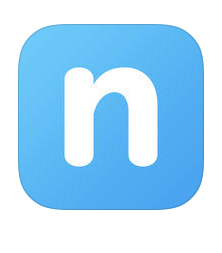
nexiが上記アイコンの方は新バージョンなので別記事で、アプリからの解約方法をまとめています。
*インフォメーションセンターを利用して解約する場合はこの記事で解決します。
目次
ログイン済みなら簡単に解約できる!
*下記操作はすべて、操作前にwifiを切って4G(LTE)にしてから操作しましょう。
wifi接続だとdアカウントの入力などが必要になり面倒になります。
まずはnexiアプリ(ショートカット)を起動しましょう。
もしアイコンが無い場合はURLに「nexi.jp」と入力するとサイトへ直接飛ぶことができます。

サイトのTOPにきたら左上のMENUをタップします。
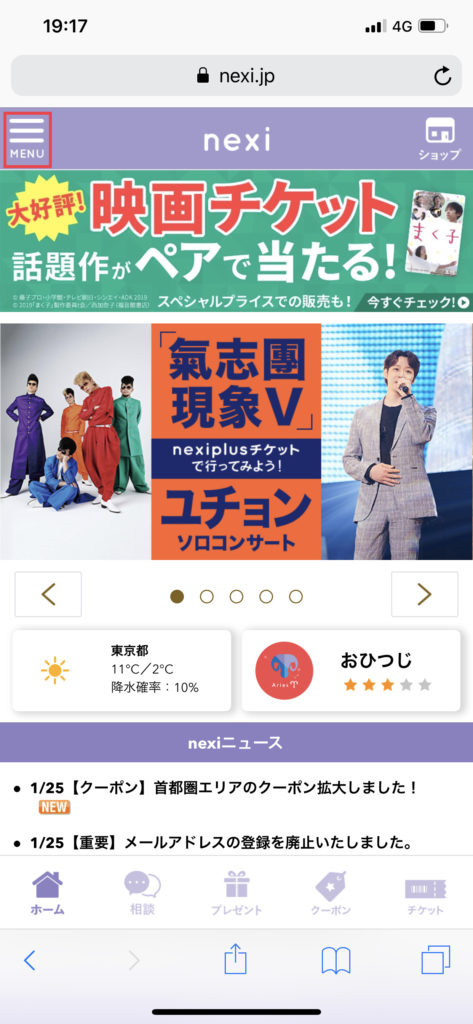
メニューが出て来るので「nexiplus(有料プラン)解約」をタップします。
*ここでnexi IDが上に出ていない場合はログアウト状態なので次項で案内します。
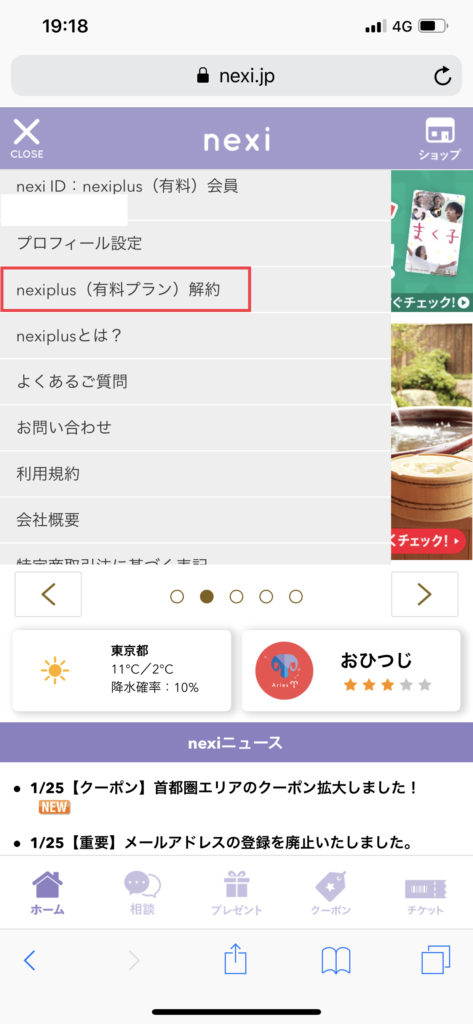
内容は読み飛ばしてOKなので「解約する」をタップします。
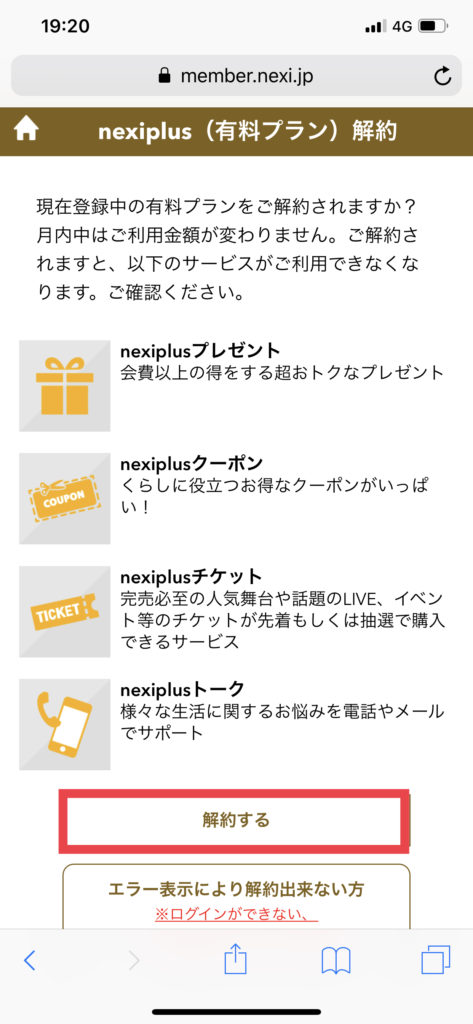
「docomo ログイン」をタップします。
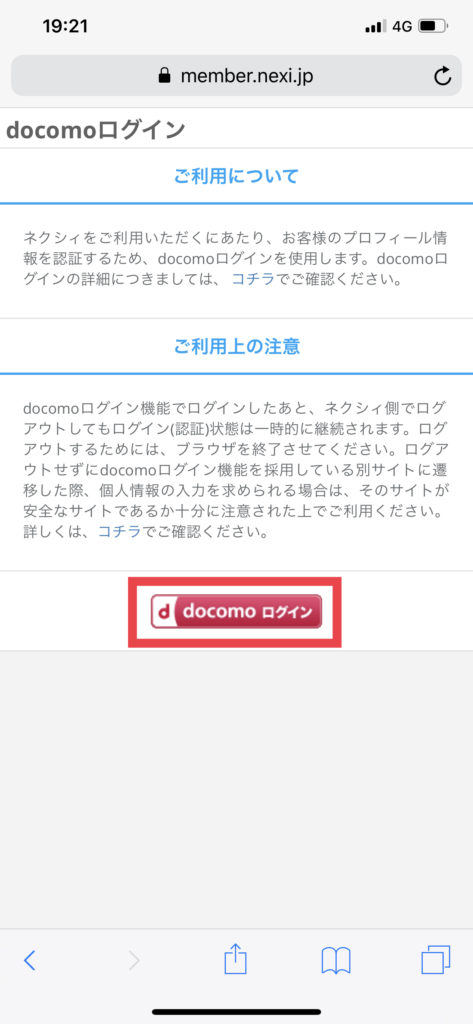
「解除」をタップします。
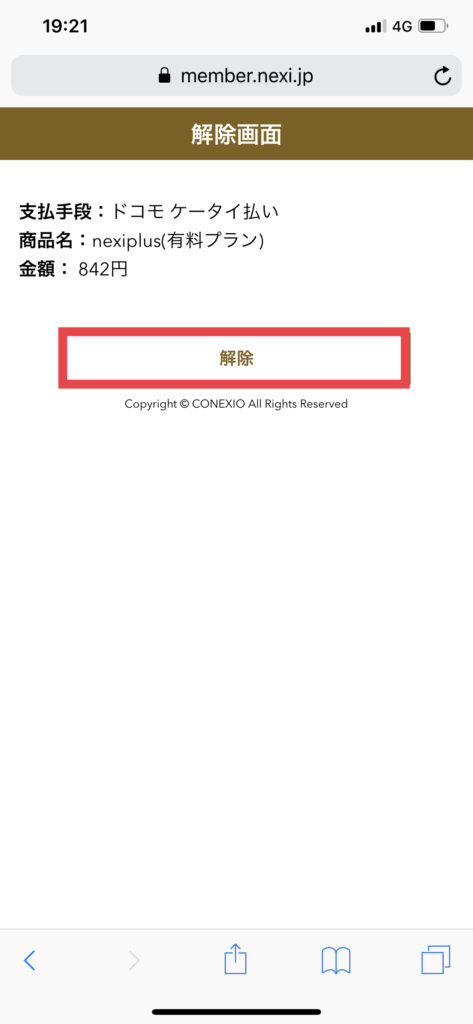
ネットワーク暗証番号を入力して「解除する」をタップします。
*spモードパスワードや生体認証も利用できますが、わかるもので対応しましょう。
これらが分からない場合はドコモショップへ来店が必要になります。
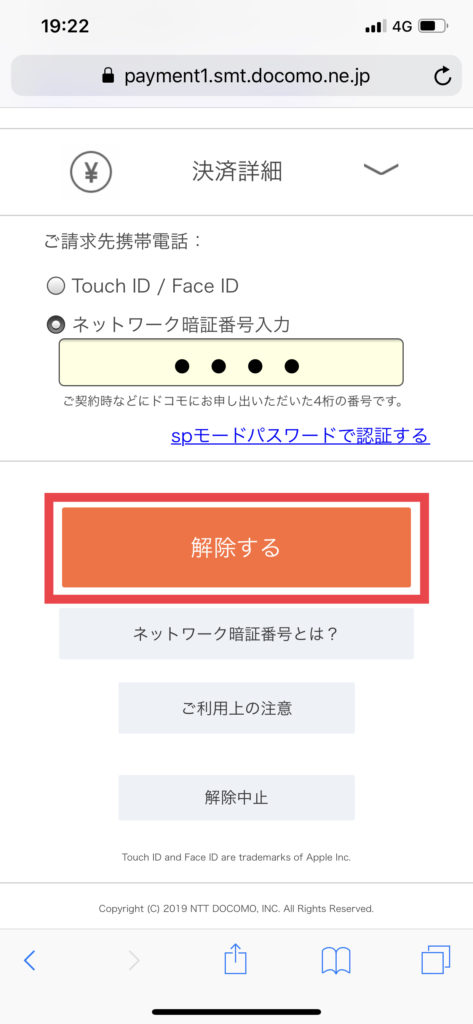
お疲れ様でした。
この画面が出れば終了です。
特に「次へ」をタップせずに画面を消してしまっても問題ありません。
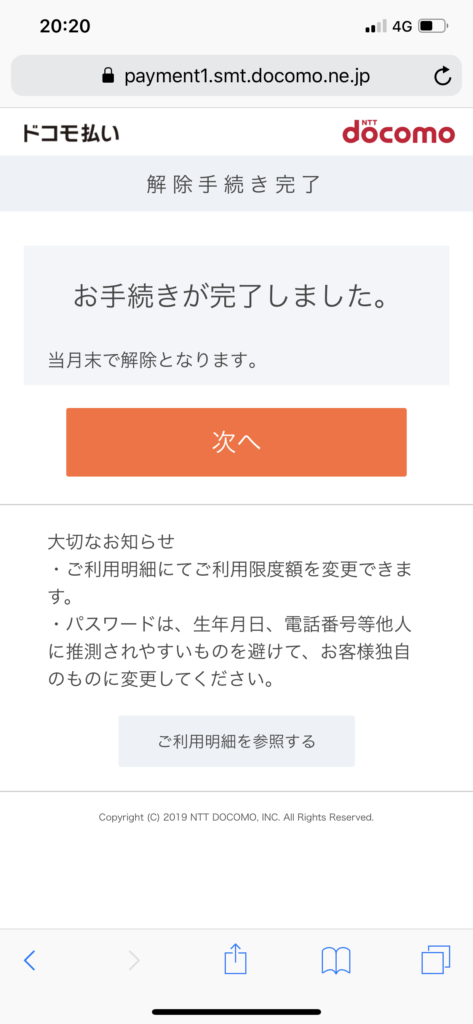
ログアウトされていたりパスワードが不明だと急に面倒に!
もし下記画面のようにログアウト状態だと、ログインをしなければいけません。
まずは「ログイン」をタップします。
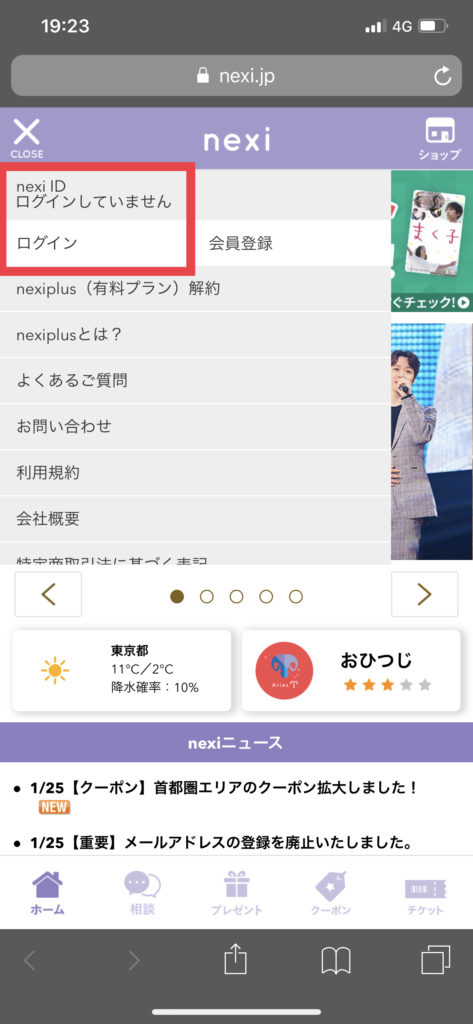
ここでnexiIDとパスワードがわかれば入力をして、前項の操作をすればOKです。
分からない場合は「nexiID/パスワードを忘れた方」をタップします。
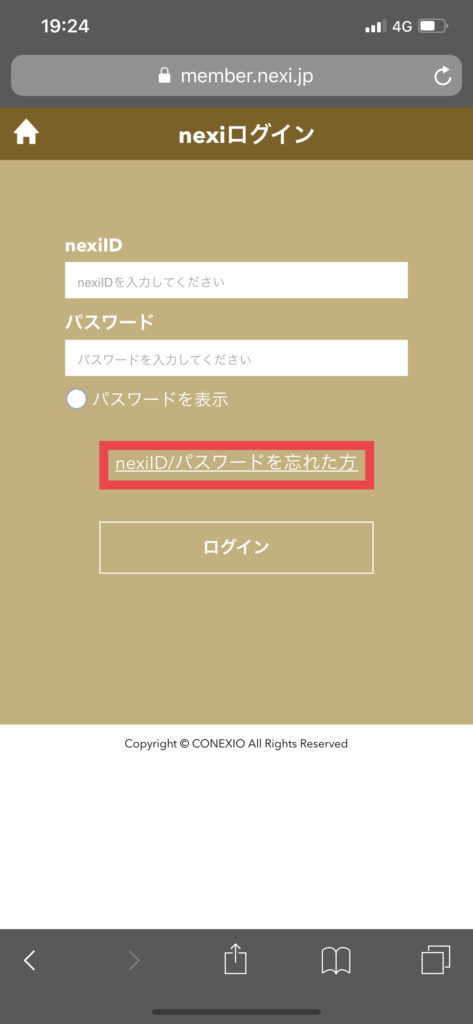
このような画面がでてくるので「dアカウントログインで確認」をタップします。
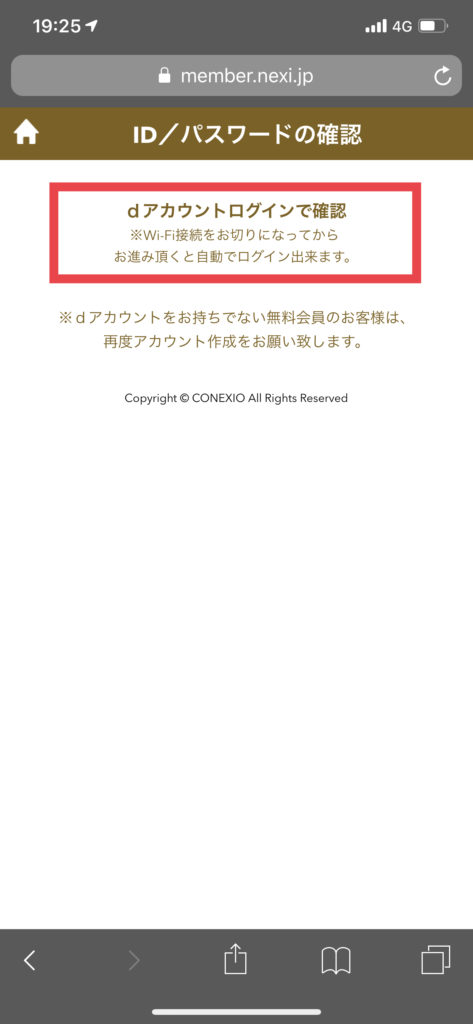
続いて「docomoログイン」をタップします。
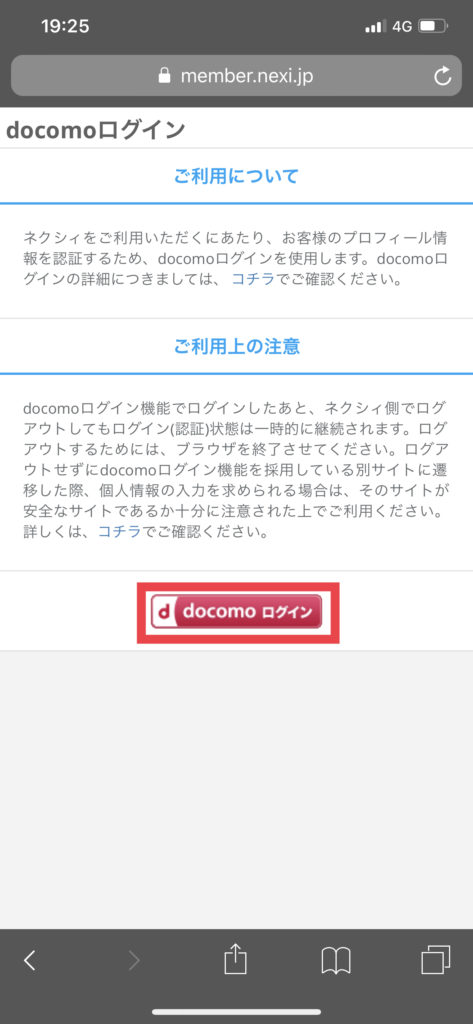
「OK」をタップします。
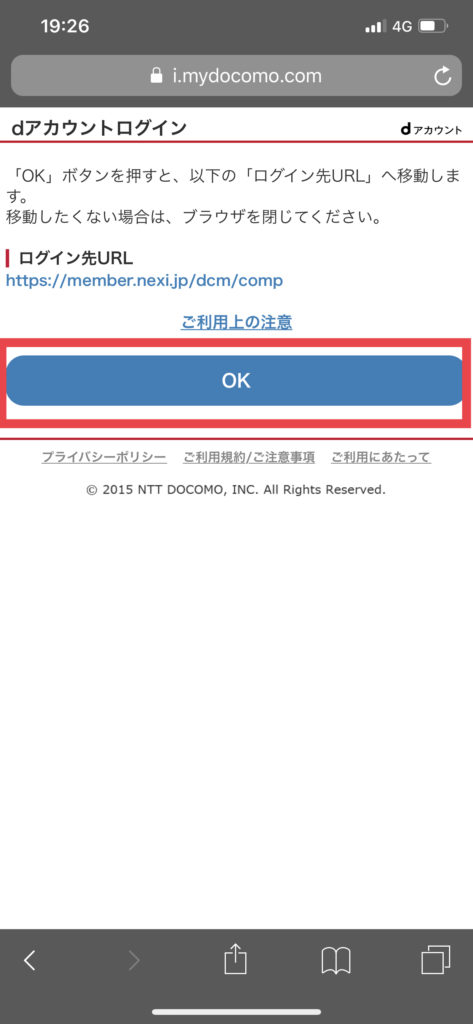
そうすると、パスワード再設定画面が出て来るので新しいパスワードを設定して「再設定」をタップします。
ログインしてしまえば、特に入力をし直す必要はないのでメモを取らないでも問題ありません。
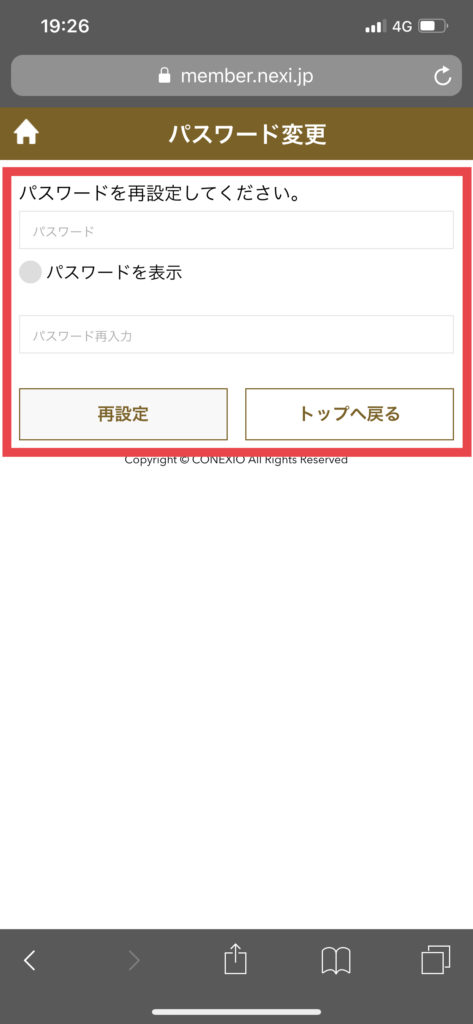
パスワード設定が完了し「MENU」をタップするとnexi IDが表示され、ログイン状態となります。
この状態になれば前項の解約手順を行えば完了します。
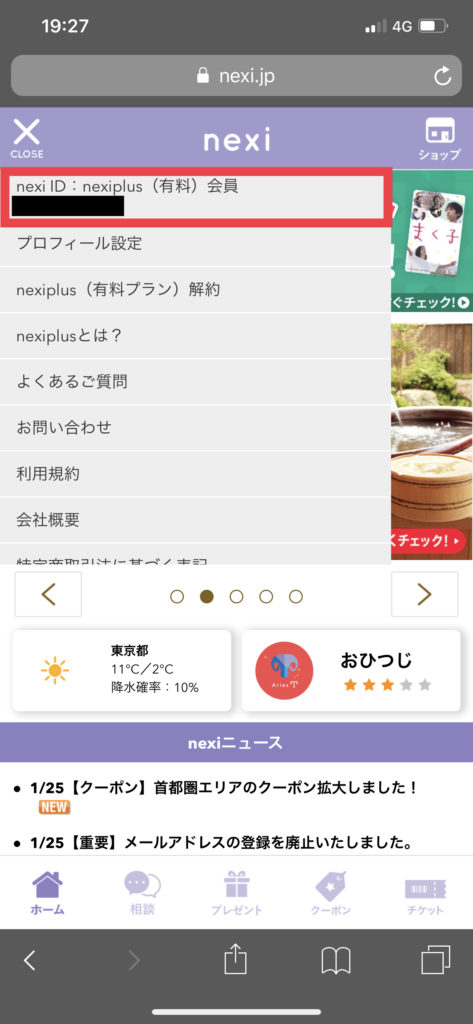
d払い決済拒否で強制的に解約が一番簡単!この方法はデメリットに注意!
nexi plusは「d払い(継続課金)」で、携帯料金と合算で支払いされます。
d払いを拒否してしまえばスマホ操作なしで解約することが可能です。
*オンライン手続きでも可能ですが、今回は一番簡単なインフォメーションセンターでの解約方法をお伝えします。
解約方法は携帯から151(インフォメーションセンター)へ電話をして短縮ダイヤル4→3の順に押します。
その後ネットワーク暗証番号による認証を終えるとオペレーターが出てくるので
「d払いを拒否したい」と伝えましょう。
そうすれば後は向こうで契約変更をしてくれるので、スマホ操作なしで解約することが出来ます。
デメリットは主に2つ!d払いで買い物ができなくなる事と他のサイトの登録があれば一緒に解約されてしまう事
d払いは今流行りのQRコード決済のドコモ版で、同じようなサービスではPayPayやLINE Pay等が有名所です。
d払いとはマツキヨやローソンなどで現金やクレジットカードを出さなくてもd払いアプリを起動し、バーコードを店員に見せれば決済ができるサービスです。
料金は電話料金に加算またはクレジットカードからの引き落としが選べます。
拒否設定をすればもちろん使えなくなってしまうので、今から試そうとしている方や現在使っている方は注意が必要です。
また、何かのファンサイトや動画配信サービスなどの月額サービスをd払いで決済している場合は拒否をすると自動ですべて解約されてしまいます。
ポイントが貯まるサイト等はもちろん消滅してしまいます。
月額サービスを契約している方は拒否をする前に確認必須です。
確認方法は事項でお伝えします。
解約できたか不安な方は確認を!マイメニューの継続課金を調べましょう!
解約だけでなく、自分がd払いで月額課金していないかも確認可能です。
まずはdメニューを開き「マイメニュー」をタップします。
*ブックマークやショートカットがない方は「dメニュー」で検索すると一番上に出て来きます。
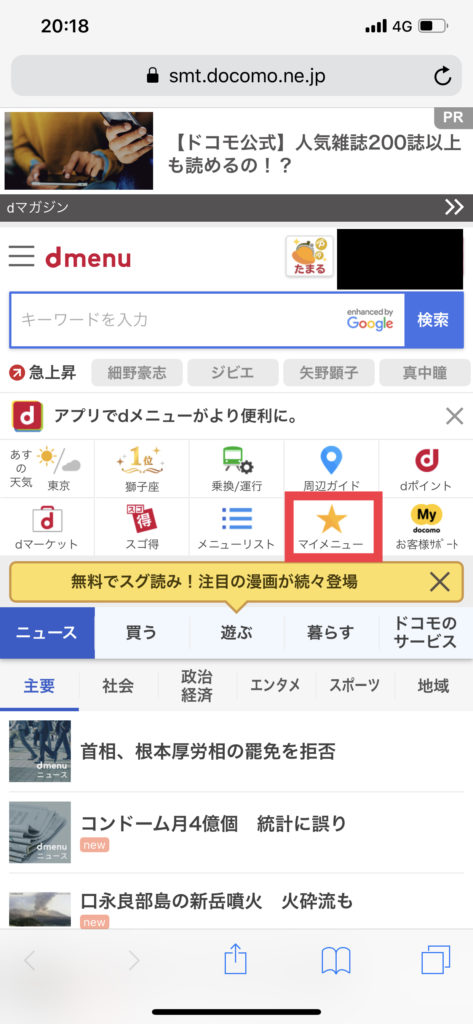
「継続課金一覧」をタップします。
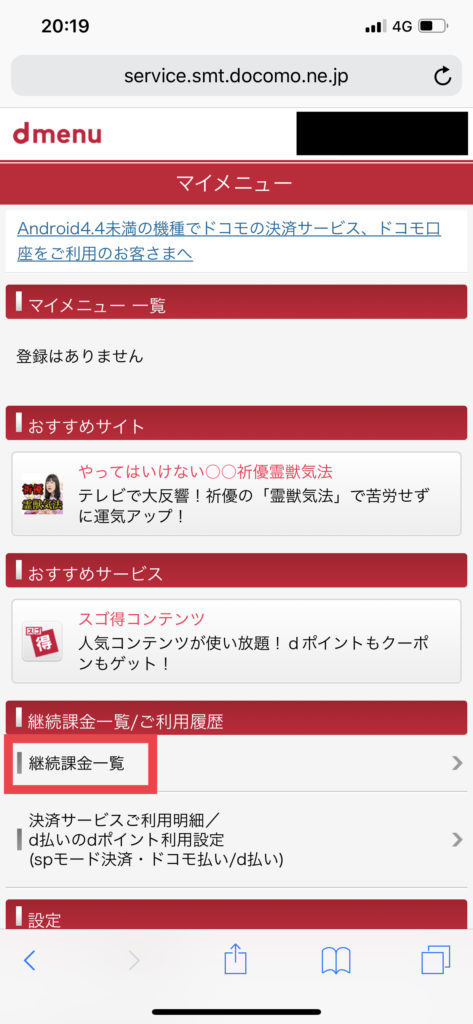
ネットワーク暗証番号を入力して「暗証番号確認」をタップします。
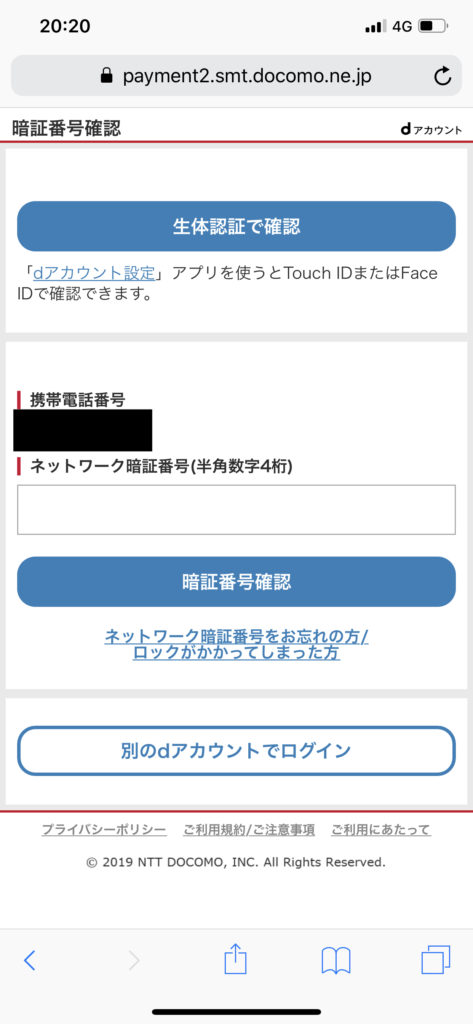
月額の有料コンテンツ一覧が出て来きます。
今回はnexiの下に「解除済」のマークが出ているので、しっかりと解約できていることが確認できました。
また、この画面でnexiの下に「ドコモ払い/d払い」と記載があります。
他の月額サービスで廃止されては困るものがある場合は前項でお伝えしたd払い拒否の契約をするとすべて解約されてしまうので、面倒でもアプリから直接解約をしましょう。
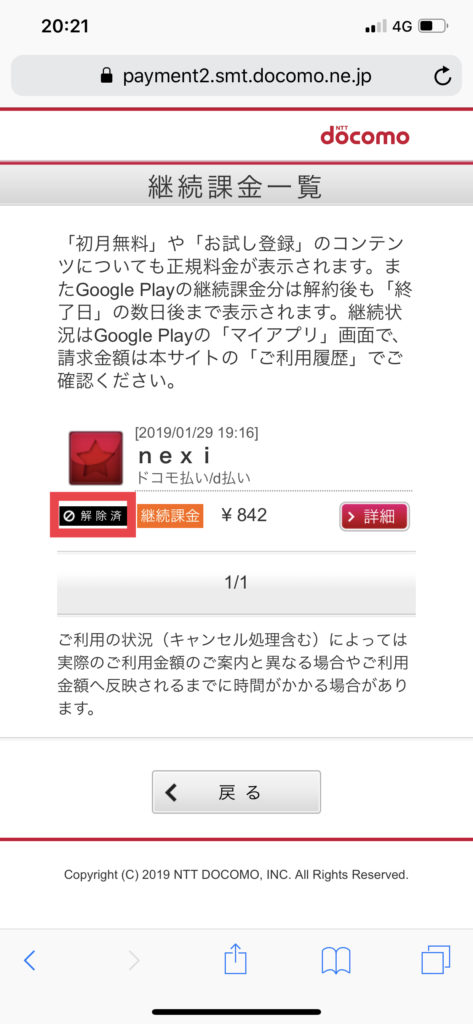
まとめ
ネットワーク暗証番号さえ分かればnexiplusは解約できます。
初回登録であれば31日間の無料期間がありますが、ギリギリまで引っ張って解約が出来ないと1か月分の料金が発生します。
利用するのであれば問題ないですが、そうでなければ余裕を持った解約をして無駄な費用が発生するリスクを減らしましょう!

